Flash drive එකක් එහෙමත් නැතිනම් හැමෝම දන්න විදිහට Pen drive එකක් ගලවන්න කලින් eject කරන්න ඕනද? කියන එක අපි හැමෝටම තියන ගැටළු වලින් එකක්.
මේ ප්රශ්නය කිහිපදෙනෙකුගෙන් ඇහුවොත්, ගොඩක් වෙලාවට ඕන කෙනෙක් කියන්නේ, "කිසි අවුලක් නෑ, මම කවදාවත් eject කරන්නේ නෑ"🤭 වගේ උත්තරයක්. ඒ වුණත් එහෙනම් ඇයි ඒ වගේ option එකක් operating system වල තියෙන්නේ?😐 මෙන්න මේ ගැන තමයි අද අපි කතා කරන්න යන්නේ.
අපි පරිගණයකය operating system එකේ දකින Eject (mass storage device) කියන option එක හරහා ඇත්තටම ඒ device එක පරිගණකයෙන් භෞතිකව විසන්ධි වෙන්නේ නැති බව අපි හැමෝම දන්නවා.
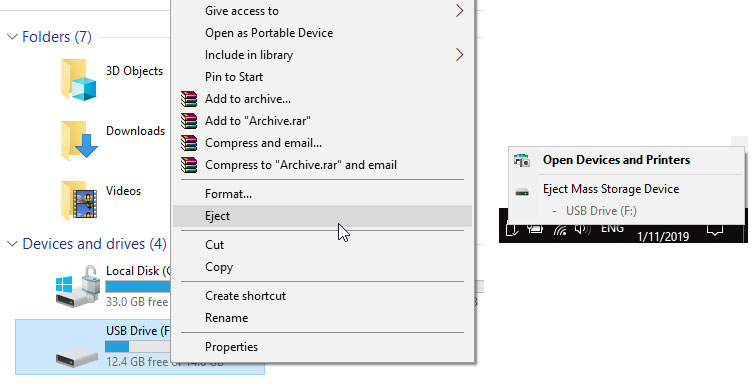
ඉතින් ඇත්තටම මේ option එක හරහා වෙන්නේ, සරළව අපි operating system එකට කියනවා මේ device එකත් එක්ක තියන සියළුම වැඩ ඉවර කරලා, සම්බන්ධතා නවත්තලා මේක ඇත්තටම, ඒ කියන්නේ භෞතිකව විසන්ධි කරන්න (ගලවන්න) පුළුවන් තත්ත්වයට අරගෙන එන්න කියලා.
කොහොම වුණත් මේ ගැන තාක්ෂණික උපදෙස් දෙන කෙනෙකුගෙන් අදහස් විමසුවහොත් කියන්නේ "අපි මොනවාහරි drive එකට copy කරනවා නම්, ඒ දත්ත corrupt වෙන්න පුළුවන්"🤓 කියන කාරණය වුණත් ඒ වෙලාවට අපේ ඔළුවට එන ප්රධාන ප්රශ්නය වෙන්නේ, "අපි මොනවත් copy කරන්නේ නැත්නම්, මේක ගැලෙව්වට කමක් නැද්ද?"🤔 කියන එක බව අමුතුවෙන් කියන්න ඕන නැහැ.
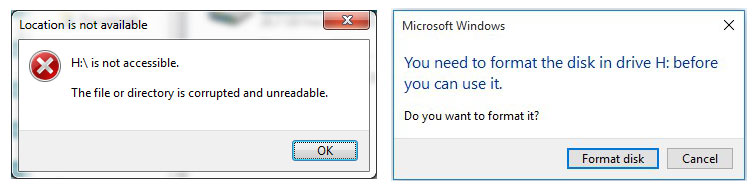
මේක හරියටම තේරුම් ගන්න අපිට operating system එකක් මේ විදිහේ drive එකක් එක්ක කටයුතු කරන ආකාරය පිළිබඳව දළ අදහසක් තියෙන්න ඕන.
සාමාන්යයෙන් Windows පරිගණක වලදී flash drive එකක performance වැඩි කරගැනීම සඳහා Write Caching කියන technology එකක් භාවිතා වෙනවා. මේකෙදි වෙන්නේ ඔයා program කිහිපයකින් drive එකේ තිබෙන file කිහිපයක් open කරගෙන ඉන්නවා නම්, අදාල files save කිරීම වේගවත් කරන්න මේ file වලට කරන වෙනස්කම් RAM එකේ ගබඩා කරගෙන, අවසානයේ ඒ data ටික transfer කරන්න හොඳ වෙලාවක් ආවම අදාල drive එකට write කරන එකයි.
හිතන්න ඔයා PowerPoint presentation එකක් සහ Word document එකක් එක වර open කරගෙන ඉන්නවා කියලා. ඉතින් මේ file දෙකම එකම වෙලාවේ save කලොත් එක වරකට එක file එක බැගින් file දෙක වෙන වෙනම save කරන්න operating system එකට සිද්ධ වෙනවා.
Flash drive එකකට වඩා RAM එකක් ගොඩක් speed වැඩි නිසා, මේ file දෙක drive එකෙන් RAM එකට copy කරගෙන තියාගෙන ඉන්නවා නම් මේ save කරන්න ගත වෙන කාලය ගොඩක් improve කරන්න පුළුවන් වෙන බව ඔයාට පැහැදිලි වෙනවා ඇති.
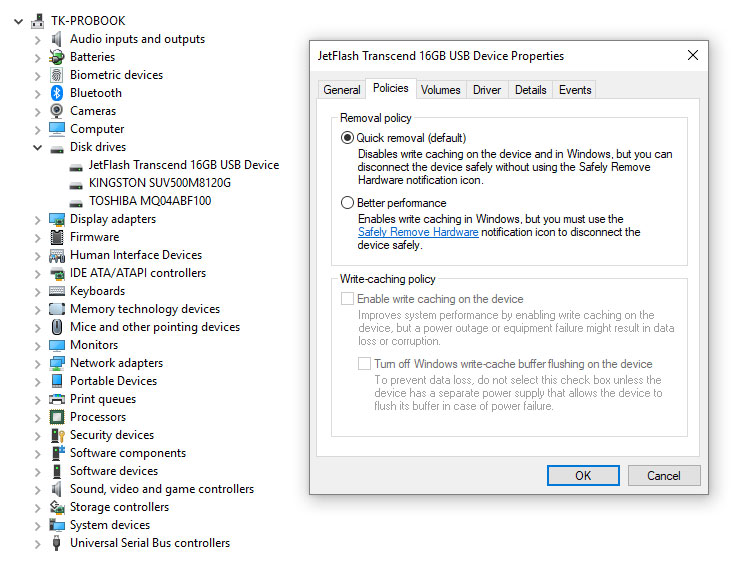
ඉතින් මේ Write caching කියන technology එකෙන් අන්න ඒ දේ තමයි වෙන්නේ. කොහොම වුණත් Windows වලදී මේ option එක default setting වලදී disable කරලා තමයි තියෙන්නේ. ඒක නිසා Windows පරිගණකයකදී flash drive එකක් ගලවන්න උත්සාහ කලොත් ටිකක් අඩු විදිහේ data corruption එකකට තමයි සම්භාවීතාවයක් තියෙන්නේ.
නමුත් Linux හෝ macOS වගේ එකකදී මේක ටිකක් වෙනස්. මොකද මේ Write Caching කියන technology එක මේ operating system වලදී default විදිහටම enable වෙලා තමයි තියෙන්නේ.
සමහර වෙලාවට ඔයා Linux භාවිතා කරනවා නම් අත්දැකීමෙන්ම දන්නවා ඇති file එකක් copy වෙලා ඉවර බව operating system එකෙන් පෙන්නුවත්, අපි ඒ වෙලාවෙම අදාල drive එක ගලවන්න උත්සාහ කලොත් අදාල file එක corrupt වෙලා තියනවා.

ඒ වගේම හොඳින් නිරීක්ෂණය කලොත් ඔයාට දකින්න පුළුවන් වේවි file copy dialog එක close වුණාට පසුවත්, flash drive එකේ තියන LED light එක blink වෙනවා. මේ light එක blink වෙනවා කියන්නේ මේ drive එක තවමත් operating system එක විසින් භාවිතා කරනවා කියන අදහසයි.
දැන් අපේ මූලික ප්රශ්නය වුණු Eject කියන option එක ගැන කතා කලොත්, අපි eject කියන option එක click කළ සැනින්, මම අර කලින් කියපු RAM එකේ තියාගෙන ඉන්න data හැම දෙයක්ම අදාල drive එකට write කරලා, අදාල drive එකත් එක්ක තියන සම්බන්ධතා නවත්වන්න operating system එක කටයුතු කරනවා.
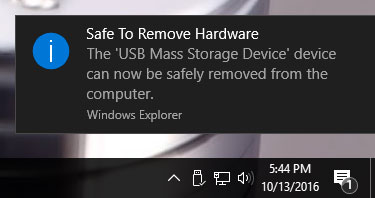
ඒ හැම දෙයක්ම ඉවර වුණාට පස්සේ තමයි අපි නිතරම දකින් මේ message එක අපිට පෙන්වන්න operating system එක විසින් කටයුතු කරන්නේ.
ඉතින් ඔයා Windows භාවිතා කරන කෙනෙක් වුණත්, Linux හෝ macOS භාවිතා කරන කෙනෙක් වුණත් දැනගෙන ඉන්න ඕන දේ තමයි, ඔයාගේ data ඇත්තටම වටිනවා නම්, අමතර click දෙකක් සහ තත්ත්පර කිහිපයක් වැය කරලා මේ eject option එක භාවිතා කරන එක වැදගත් වෙනවා.
ඒ වගේම අදාල drive එකේ තියෙන් LED light එක ගැන අවධානයෙන් ඉන්නවා නම් මේ device එක මේ මොහොතේ system එක විසින් භාවිතා කරනවා ද නැද්ද කියන එක ගැන දළ අදහසක් ගන්නත් පුළුවන්.
දැන් ඔයාට මේ eject කියන option එක ගැන වගේම ඒක වැදගත් වෙන්නේ ඇයි කියන එක ගැන සරළ අදහසක් එන්න ඇති කියලා මම විශ්වාස කරනවා.
සමහර විට මේ ගැන මීට වඩා දේවල් ඔයා දන්නවා වෙන්නත් පුළුවන්. ඉතින් ඔයා දන්න කරුණු තියනවා නම් හෝ මේ ගැන ප්රශ්න තියනවා නම් ඒ ගැන අපේ Community එකට ඇවිත් කියන්නත් අමතක කරන්න එපා.





